SSD на базе QLC — убийца жёстких дисков? На самом деле нет / Kingston Technology corporate blog / Habr
SSD-накопители уже давно вышли из разряда дорогой и ненадежной экзотики и стали привычным компонентом компьютеров всех уровней, от бюджетных офисных «печатных машинок» до мощных серверов.В этой статье мы хотим рассказать о новом этапе эволюции SSD — очередном повышении уровня записи данных в NAND: о четырехуровневых ячейках, хранящих по 4 бита, или QLC (Quad-Level Cell). Накопители, сделанные по этой технологии имеют большую плотность записи, это упрощает увеличение их объема, а стоимость оказывается меньше, чем у SSD с «традиционными» ячейками MLC и TLC.
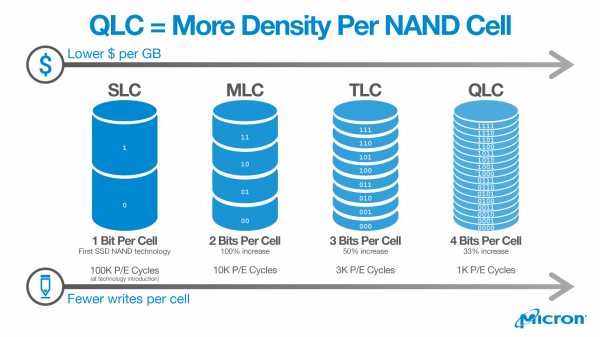
Как и следовало ожидать, в процессе разработки потребовалось решить множество задач, связанных с переходом на новую технологию. Компании-гиганты успешно с ними справляются, а небольшие китайские фирмы ещё отстают, их накопители менее технологичны, но дешевле.
Как это происходило, появился ли новый «убийца HDD» и надо ли бежать в магазины, меняя все HDD и SSD прошлых поколений на новые — расскажем ниже.
В процессе эволюции накопителей менялся способ хранения информации, техпроцесс становился всё более тонким, увеличивалась плотность записи как в единичную ячейку, так и на чип. В контроллерах совершенствовались алгоритмы, скорость записи приближалась к скорости чтения, а затем они стали быстро расти. Сегодня равномерность распределения обращений к ячейкам памяти NAND достигла некоего оптимума, надежность хранения информации многократно выросла и почти сравнялась с этим показателем у традиционных HDD. В процессе стремительного развития технологий, SSD стали выпускаться в самых разных форм-факторах.


Сейчас на рынке представлен огромный выбор накопителей от самых разных компаний, как первого эшелона А-брендов, так и от китайских фирм, которые постарались, чтобы SSD хватило на всех
Что нам предлагает технология QLC?
Количество битов, записанных в одной ячейке NAND, определяется тем, сколько уровней заряда находится в транзисторе с плавающим затвором. Чем их больше, тем больше битов может хранить один транзистор. В этом и заключается главное отличие технологии QLC от «предыдущей» TLC — количество битов в одной ячейке выросло с трёх до четырёх.
С увеличением количества уровней заряда очень сильно меняются характеристики накопителя: падает скорость доступа, уменьшается надежность хранения информации, но при этом возрастает ёмкость, а соотношение цена/объем становится привлекательнее для покупателей. Соответственно, чипы, построенные по технологии QLC, дешевле, чем предыдущее поколение TLC, в которых хранится по три бита в одной ячейке. В то же время QLC менее надежны, потому что вероятность выхода ячейки из строя существенно увеличивается с каждым новым уровнем.
В дополнение к сложностям одной отдельно взятой ячейки, возникают другие. Вследствие того, что чипы памяти делаются по технологии 3D NAND, они представляют собой трехмерные массивы ячеек, плотно упакованных один над другим, и ячейки в соседних «этажах» взаимно влияют друг на друга, портя жизнь своим соседям. К тому же современные чипы содержат больше слоев, чем изделия предыдущих поколений. Например, одна из технологий повышения плотности памяти подразумевает увеличение количества слоёв в кристалле с 48 до 64. В рамках другой технологии производится «спайка» двух 48-слойных кристаллов, доводя общее количество до 96, что налагает очень высокие требования к совмещению границ в этом «бутерброде», становится больше точек отказа и растёт доля брака. Несмотря на сложность процесса, такая технология получается выгоднее, чем пытаться наращивать слои в одном кристалле, потому что отбраковка при увеличении числа слоев растет нелинейно, и невысокий выход пригодных чипов обошелся бы слишком дорого. Справедливости ради надо заметить, что только компании высшего эшелона могут позволить себе такие разработки. Некоторые китайские фирмы, производящие чипы, так и не перешли на 64-слойные кристаллы, а технологией «склеивания» двух 48-слойных кристаллов пока обладают только такие гиганты электроники, как Intel и Micron.

3D NAND
Еще одна новинка, используемая в накопителях нового поколения А-брендов — перенос управляющей и питающей обвязки под массив ячеек. Благодаря этому уменьшилась площадь кристаллов и стало возможно размещать по четыре банка памяти там, где раньше помещалось только два. А это, в свою очередь, позволило распараллелить запросы и увеличить скорость работы с памятью. Кроме того, меньшая площадь кристаллов позволила увеличить емкость накопителей.
Возросшая плотность ячеек помогает бороться и с более быстрой деградацией памяти. С этой задачей разобрались «в лоб», с помощью еще большей избыточности массива ячеек.
Прототипы QLC-чипов показали прошлым летом, а первые обещания о выпуске SSD по новой технологии прозвучали в начале этого года. Летом практически все фирмы производящие накопители, сообщили о том, что они уже готовы к массовому выпуску, озвучили названия новых моделей, их цены и характеристики. Сейчас уже можно приобрести SSD с QLC-чипами. Большинство моделей выпускается в форм-факторе M.2 и 2.5″, с емкостями 512 гигабайт, 1 и 2 терабайта.
Позиционирование QLC-накопителей
Для начала стоит честно признать, что накопители, созданные по новой технологии QLC, категорически не годятся для серьёзных/критических задач. И причиной тому целый ряд технических трудностей, которые приходится решать инженерам как крупных корпораций-изобретателей, так и китайских «последователей».
К примеру, на сайте Intel новые SSD предлагаются только в сегменте для домашних компьютеров среднего уровня. Особенно оправдано их применение в малопроизводительных нетбуках, в чьи задачи не входят игры или работа с базами данных, а стоимость, наоборот, очень важна. Подобные «печатные машинки» становятся всё более востребованы. Для работы в сегменте «энтерпрайз» предлагаются исключительно накопители с чипами MLC и TLC.
Если сравнивать характеристики брендовых SSD (дешёвые китайские рассматривать нет смысла, недорогие контроллеры убивают все характеристики), то средняя цена QLC-накопителей примерно на 20-30 % ниже MLC, при одинаковом форм-факторе и объёме.

Скорость доступа. Для модели с чипами QLC она составляет: на чтение до 1500 Мб/сек, на запись до 1000 Мб/сек. Для модели на чипах TLC — 3210 Мб/сек и 1625 Мб/сек соответственно. Скорость записи у QLC-накопителя в полтора раза ниже, а чтения — в два. Разница существенная, но для серфинга в инете и редактирования текстов — более чем достаточная.
TBW (Total Bytes Written). Критичный параметр, характеризующий ресурс SSD. Он говорит о том, какое максимальной количество терабайтов можно записать на накопитель. Чем TBW выше, тем более живучий диск и тем дольше он сможет проработать без сбоев. У всех моделей серии 760p ресурс составляет 288 TBW, а у 660p — всего 100 TBW. Практически трехкратная разница.
DWPD (Drive Writes Per Day). Этот показатель надёжности говорит о том, сколько раз в день можно перезаписать весь накопитель целиком, и рассчитывается по формуле:
DWPD = TBW / 0,512 * 365 * 5
где 0,512 — объем накопителя в терабайтах;
365 — количество дней в году;
5 — количество лет гарантии.
DWPD более объективен, потому что при расчете учитывается время, в течение которого производитель обязуется бесплатно решать проблемы с накопителем. Для QLC-модели DWPD равен 0,1, а для TLC-моделей — 0,32. Другими словами, в данном примере каждый день QLC может полностью перезаписывать 50 Гб — это его штатный режим работы. Учитывая, что при той же цене ёмкость QLC-накопителей выше MLC, то средний пользователь «печатной машинки с интернетом» вряд ли успеет выработать этот ресурс.
Эти два устройства — яркий пример того, как инженерам приходится решать множество технических сложностей, которые в QLC проявились ярче, чем в TLC. В частности, у QLC ниже скорость доступа на запись и чтение, ниже ресурс, выше коэффициент WAF (подробнее о нём — ниже). Давайте рассмотрим подробнее основные трудности и методы их решения.
Скорость доступа
Начнём с одной из наиболее заметных для пользователя особенностей QLC SSD — снижения скорости записи при заполнении кэша накопителя. Поскольку скорость доступа у QLC и так сравнительно невысокая, то производители стараются увеличить её с помощью кэширования. В SSD для этого используется собственный массив ячеек диска, которые переводятся в однобитный режим работы — SLC.
Существует несколько алгоритмов кэширования. Зачастую под кэш выделяется небольшая часть ёмкости самого накопителя — в среднем, от 2 до 16 Гб, в некоторых моделях может быть до нескольких десятков гигабайтов. Недостаток метода в том, что если при работе компьютера идет интенсивный обмен данными, то небольшой объем кэша может быстро заполнится и скорость чтения/записи резко упадет.
Более технологичные компании используют продвинутые контроллеры, которые умеют динамически переводить часть ячеек в быстрый режим SLC, в этом случае объем кэша зависит от общего объема накопителя и может достигать 10 %. В современных SSD используются оба метода: сравнительно небольшое количество статического кэша дополняется динамически выделяемым объемом, который получается в разы больше. Чем больше свободного места, тем больше размер кэша и тем сложнее исчерпать его объем. Логично, что более объемный накопитель имеет кэш большего размера, а значит в нем динамический кэш будет работать эффективнее.

Наглядная зависимость размера SLC-кэша от объема накопителя и свободного места на нем.
Ошибки чтения
Усложнение архитектуры QLC по сравнению с TLC привело и к росту количества ошибок чтения данных. Для их исправления потребовалось внедрить принудительное использование алгоритмов ECC (Error correction code, коды коррекции ошибок). С их помощью контроллер самостоятельно исправляет почти все ошибки чтения данных. И разработка эффективных алгоритмов коррекции — одна из сложнейших задач при создании QLC-накопителей, поскольку требуется не только обеспечить высокую эффективность коррекции (выражается в количестве исправленных битов на 1 Кб данных), но и как можно меньше обращаться к ячейкам памяти, чтобы экономить их ресурс. Для этого производители внедряют более производительные контроллеры, но главное — задействуют мощные научно-статистические аппараты для создания и совершенствования алгоритмов.
Ресурс
Особенности архитектуры QLC не только снижают надёжность, но и приводит к явлению «усиления записи» (Write amplification, WA). Хотя корректнее было бы говорить «умножение записи», однако вариант «усиление» пока что больше распространён в Рунете.
В чём суть WA? В SSD физически с ячейками выполняется гораздо больше операций чтения/записи, чем требуется для того объёма данных, непосредственно принятого от операционной системы. В отличие от традиционных HDD, у которых очень небольшой «квант» перезаписываемых данных, данные на SSD хранятся довольно большими «страницами», обычно по 4 КБ каждая. Также есть понятие «блок» — минимальное количество страниц, которые могут быть перезаписаны. Обычно блок содержит от 128 до 512 страниц.
Например, цикл перезаписи в SSD состоит из нескольких операций:
- переместить страницы из стираемого блока в место временного хранения,
- очистить место занимаемое блоком,
- переписать временный блок, добавив новые страницы,
- записать обновленный блок на старое место,
- очистить место, используемое для временного хранения.
Как видите, при этой операции происходит многократное чтение и стирание сравнительно больших объемов данных в нескольких разных областях накопителя, даже если операционная система хочет изменить всего несколько байтов. Это серьезно повышает износ ячеек. Кроме того, «лишние» операции чтения/записи заметно снижают пропускную способность флеш-памяти.
Степень «усиления записи» выражается коэффициентом WAF (Write amplification factor): отношение фактически перезаписываемого объёма данных к объёму, который требуется перезаписать. В идеале, когда не используется компрессия, WAF равен 1. Реальные же значения очень сильно зависят от разных факторов, например, от размера перезаписываемых блоков и алгоритмов используемых в контроллерах.
А поскольку ячейки QLC гораздо чувствительнее к количеству циклов перезаписи, то размер WAF стал намного важнее, чем для TLC и MLC.
Какие ещё факторы негативно влияют на WAF в QLC-накопителях?
С ростом WAF в QLC борются различными методами.
Например, с помощью over-provisioning (OP) — выделяя для служебных нужд часть объёма, который не доступен пользователю.
OP = (физическая ёмкость — доступная пользователю ёмкость) / доступная пользователю ёмкость
Чем больше выделяемая область, тем больше свободы у контроллера и быстрее работа его алгоритмов. Например, раньше под OP выделяли разницу между «реальным» и «маркетинговым» гигабайтом, то есть между 109 = 1 000 000 000 байтов и 230 = 1 073 741 824 байтов и, что равняется 7,37 % от общего объёма накопителя. Есть и ряд других ухищрений для выделения служебного пространства. Например современные контроллеры позволяют динамически задействовать под OP весь текущий свободный объём накопителя.
Примерная зависимость WAF от размера OP:
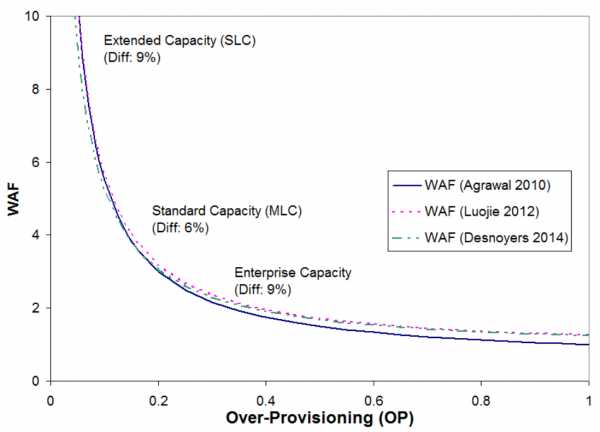
Позволяет снизить WAF и алгоритм разделения статических и динамических данных (Separating static and dynamic data). Контроллер вычисляет, какие данные перезаписываются часто, а какие преимущественно читаются, или вообще не изменяются, и соответствующим образом группирует блоки данных на диске.
К прочим инструментам уменьшения WAF в QLC-накопителях относятся методики последовательной записи (очень примерно это можно сравнить с привычной нам дефрагментацией HDD). Алгоритм определяет блоки, которые могут принадлежать одному большому файлу и не требуют обработки сборщиком мусора. Если операционная система даст команду на удаление или изменение этого файла, то его блоки будут стираться или перезаписываться целиком, не включаясь в цикл WA, что повышает скорость и меньше изнашивает ячейки памяти. Наконец, свой вклад в борьбу с WA вносит компрессия данных перед записью и дедупликация.
Как вы уже поняли, надёжность и ресурс QLC-накопителей зависит далеко не только от используемых чипов памяти, но и от производительности контроллера, а главное — от продвинутости всевозможных алгоритмов, заложенных в контроллер. Многие компании, даже крупные, покупают контроллеры у других фирм, специализирующихся на их выпуске. Небольшие китайские фирмы пользуются недорогими и простыми контроллерами прошлых поколений, руководствуясь не качеством и новизной алгоритмов, а ценой. Крупные компании не экономят на железе для своих SSD и выбирают контроллеры, обеспечивающие накопителю долгую жизнь и бо̒льшую скорость работы. Лидеры среди производителей контроллеров для SSD постоянно меняются. А ведь кроме сложных контроллеров огромную роль играют и алгоритмы прошивок, которые крупные производители разрабатывают самостоятельно, не доверяя это важное дело сторонним компаниям.

Выводы
Главное преимущество QLC перед накопителями на TLC- и MLC-чипах заключается в том, что в тот же физический объём удалось поместить ещё больше памяти. Так что QLC не вытеснят с рынка предыдущие технологии, и уж тем более не станут конкурентами для HDD.
Разница между QLC и TLC по скорости будет заметна при запуске тяжелых программ и при интенсивном обмене данными. Но обычный пользователь этого может не заметить, потому что в компьютерах того уровня, для которых рекомендуются QLC-накопители, программа дольше ожидает действий пользователя, чем работает с данными.
Можно смело сказать, что ниша недорогих накопителей для компьютеров небольшой производительности, когда не имеет смысла переплачивать за повышенную надежность или максимальные скорости записи и чтения, успешно занята. В таких компьютерах QLC SSD может быть единственным накопителем, на котором будут установлены система и необходимые программы, а также храниться данные пользователя. А в энтерпрайзе — революции не произошло, здесь по прежнему пока будут отдавать предпочтение более надёжным TLC и медленным, но неприхотливым HDD.
Однако технологии не стоят на месте, уже в этом году производители обещают начать переход на техпроцесс в 7 нм, а в перспективе, в 2021 году и позже — грядут техпроцессы 5 и 3 нм. Совершенствуются алгоритмы контроллеров, некоторые фирмы обещают «умные» SSD-накопители, которые будут в несколько раз быстрее, при некоторых специфичных сценариях использования, планируется развитие технологий 3D NAND.
Так что, подождем пару лет и посмотрим, что ещё смогут нам предложить производители.
Для получения дополнительной информации о продукции Kingston обращайтесь на официальный сайт компании.
habr.com
Что такое SSD?

На прошлой неделе у нас вышла статья о HDD, где мы разбирали что это такое, как работает и т.д. Но мы не сказали о том, что жесткие диски, на самом деле, уже изжили свой потенциал роста как объемов, так и производительности, а им на смену пришли современные твердотельные накопители или — SSD. Несмотря на то, что HDD еще довольно распространены, SSD также стали весьма популярны, и постепенно вытесняют устаревшую технологию с рынка.
Так как тема популярна и актуальна, в сегодняшней статье разберемся с SSD: узнаем что это такое, какие особенности их работы, характеристики, в общем — как обычно. Начнем.
Что такое SSD
SSD диск — компьютерное не механическое запоминающее устройство, состоящее из микросхем памяти и микроконтроллера. Происходит от английского Solid State Drive, что в буквальном переводе означает – твердотельный накопитель.
В этом определении каждое слово имеет смысл. Не механическое устройство означает, что в нем нет механических частей – внутри ничего не движется, не жужжит и не шумит. Как следствие — ничего и не стачивается, не изнашивается. Поскольку SSD диски пришли на смену традиционным механическим, то это свойство очень важно. Старым дискам были страшны вибрации во время работы, твердотельным накопителям – нет.

Микросхемы памяти используются для хранения информации. Контроллер на диске позволяет получать данные из ячеек памяти и записывать в них, передавая данные на общий интерфейс компьютера, вне зависимости от специфики работы памяти носителя. Гигантская флешка – вот что такое SSD диск, может показаться на первый взгляд, но только с кучей бесполезных компонент.
Для чего нужен SSD
В любом компьютере SSD идет на замену обычным HDD. Он работает быстрее, имеет маленькие габариты и не издает звуков. Высокая скорость загрузки приложений и операционной системы повышает комфортность в работе с ПК.
Что такое SSD в ноутбуке, где каждый ватт энергии на счету? Разумеется, в первую очередь – это очень экономный носитель информации. Он способен работать с зарядом аккумулятора дольше. К тому же у него очень небольшие размеры, что позволяет включать SSD в самые компактные аппаратные конфигурации.
Из чего состоит SSD

Небольшой корпус, в котором расположена маленькая печатная плата – это SSD диск внешне. На эту плату припаяно несколько микросхем памяти и контроллер. На одной из сторон этой коробки находится специальный разъем – SATA, который позволяет подключать SSD диск как любой другой накопитель.
Микросхемы памяти используются для хранения информации. Это не оперативная память, которая есть в каждом компьютере. Память в SSD диске способна хранить информацию и после выключения. Память SSD дисков энергонезависима. Как у обычного диска данные хранятся на магнитных пластинах, здесь данные хранятся в специальных микросхемах. Запись и чтение данных происходит на порядок быстрее, чем при работе с пластинами механических дисков.
Контроллер на диске – такой себе узкоспециализированный процессор, который умеет очень эффективно распределять данные в микросхемах. Также он выполняет часть служебных операций по чистке дисковой памяти и перераспределении ячеек при их изнашивании. Для работы с памятью очень важно выполнять своевременно служебные операции, чтобы не произошло потери информации.
Буферная память, как и на обычных дисках, используется для кэширования данных. Это быстрая оперативная память на SSD накопителе. Данные, вначале читаются в буферную память, изменяются в ней, а затем только пишутся на диск.
Как работает SSD диск

Принцип работы SSD диска основан на специфике работы ячеек памяти. Больше всего распространена сейчас память типа NAND. Обработка данных осуществляется блоками, а не байтами. Ячейки памяти имеют ограниченный ресурс циклов перезаписи, то есть чем чаще данные пишутся на диск, тем быстрее он выйдет из строя.
Чтение данных выполняется очень быстро. Контроллер определят адрес блока, который нужно считать, и обращается к нужной ячейке памяти. Если в SDD диске читается несколько непоследовательных блоков, то это никак не сказывается на производительности. Просто происходит обращение к другому блоку по его адресу.
Процесс записи данных сложнее и он состоит из ряда операций:
- чтение блока в кэш;
- изменение данных в кэш памяти;
- отработка процедуры стирания блока на энергонезависимой памяти;
- запись блока во флеш-память по адресу, вычисленному специальным алгоритмом.
Запись блока требует нескольких обращений к ячейкам памяти на диске SSD. Появляется дополнительная операция по чистке блока, перед записью. Для того, чтобы ячейки флеш-памяти изнашивались равномерно, контроллер специальным алгоритмом вычисляет номера блоков перед записью.
Операция стирания блоков (TRIM) выполняется SSD дисками во время простоя. Это делается для того, чтобы уменьшить время выполнения записи блока на диск. При записи алгоритм оптимизируется путем удалением этапа стирания: блок просто помечается как свободный.
Операционные системы выполняют самостоятельно команду TRIM, которая приводит к чистке подобных блоков.
Виды SSD дисков
Все SSD диски разделяются на несколько видов в зависимости от того, по какому интерфейсу они подключатся к компьютеру.
- SATA – диски подключаются к компьютеру по тому же интерфейсу, что и обычные HDD. Выглядят они как диски для ноутбуков и имеют размер 2,5 дюйма. Вариант mSATA более миниатюрен;
- PCI-Express – подключаются как обычные видеокарты или звуковые карты в слоты расширения компьютера на материнской плате. Обладают более высокой производительностью и, чаще всего, ставятся на серверах или вычислительных станциях;
- M.2 – миниатюрный вариант чаще PCI-Express интерфейса.
В современных SSD накопителях используется в основном NAND память. По ее типу их можно разделить на три группы, которые появлялись хронологически: SLC, MLC, TLC. Чем новее становилась память, тем ниже становилась надежность ее ячеек. Емкость при этом росла, что помогало снизить себестоимость. Надежность диска целиком зависит от работы контроллера.
Не все производители SSD дисков сами изготавливают флеш-память для своих устройств. Свою память и контроллеры производят: Samsung, Toshiba, Intel, Hynix, SanDisk. Мало кто из пользователей слышал о SSD диске производства Hynix. Известный производитель флеш накопителей Kingston использует память и контроллеры фирмы Toshiba в своих дисках. Samsung сам занимается развитием технологий по производству памяти и контроллеров и комплектует ими свои SSD накопители.
Характеристики SSD

Мы почти разобрались с SSD накопителями, осталось только поговорить о характеристиках. Итак:
- Емкость диска. Обычно эта характеристика указывается величиной не кратной степени двойки. Например, не 256 Гб, а 240. Или не 512 Гб, а 480 Гб. Это связано с тем, что контроллеры дисков резервируют часть флеш-памяти на замену блоков, исчерпавших свой ресурс. Для пользователя такая подмена происходит незаметно и данные он не теряет. Если размер диска составляет величину 480 Гб или 500 Гб, то именно флеш-памяти на диске 512 Гб, просто разные контроллеры резервируют ее разный объем.
- Скорость диска. Почти все SSD накопители имеют скорость: 450 — 550 Мб/сек. Эта величина соответствует предельным скоростям интерфейса SATA, по которому они подключаются. Именно SATA является причиной, по которой производители не пытаются массово увеличивать скорость чтения. Скорость записи в приложениях оказывается существенно ниже. Производитель обычно указывает в характеристиках именно скорость записи на чистом носителе.
- Число микросхем памяти. От числа микросхем памяти напрямую зависит производительность: чем их больше, тем большее число операций может отрабатываться одновременно на одном диске. В одной линейке дисков обычно скорость записи растет с ростом объема диска. Объясняется это тем, что у более емких моделей число чипов памяти больше.
- Тип памяти. Более дорогая и надежная память MLC, менее надежная и дешевая TLC, а также собственная разработка Samsung — «3D-NAND». Эти три вида памяти сейчас чаще всего используются в накопителях. Во многом на современных твердотельных дисках надежность работы зависит от качества работы контроллера.
Выводы
Несмотря на свою схожесть с гигантской флешкой, SSD накопители несут в себе целый спектр современных технологий, благодаря чему показывают существенный прирост производительности, не теряя надежности. Работа с компьютером, после установки системы на такой диск, становится значительнее комфортнее.
Предыдущая записьЧто такое жесткий диск компьютера? Следующая запись
Компьютерная клавиатура
Метки ЖелезоКомпьютерЧто такое
geekkies.in.ua
13 ТБ от компании Fixstars / Habr

Компания Fixstars, занимающаяся созданием носителей информации на основе flash-памяти, решила затмить все предыдущие рекорды, установленные производителями SSD-накопителей. Эта компания выпустила самый емкий SSD в мире, с объемом в 13 ТБ. С ним идет и менее емкая модель, с объемом памяти в 10 ТБ.
Таким образом, компания поставила еще и второй рекорд, оторвавшись даже от производителей традиционных HDD. К примеру, компания Seagate, как и несколько других производителей жестких дисков, выпускает HDD с максимальным объемом памяти в 10 ТБ. А здесь SDD с 13 ТБ.
Производительность устройства также на высоте, во всяком случае, так заявляет сам производитель.
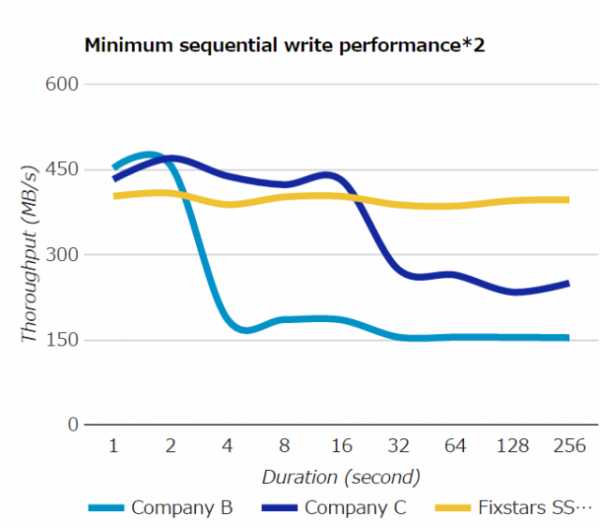
Как и в случае с гелиевыми HDD, этот SSD не предназначен для обычных потребителей с их домашними персональными компьютерами. Эти накопители предназначены, в первую очередь, для дата-центров, поддерживающих работу облачных сервисов. Накопители идеально походят в условиях получения и передачи огромных объемов информации, включая стриминг, создание CG/VFX, обработку видео. Как можно догадаться, стоимость таких SSD равна цене небольшой яхты. За модель объемом в 13 ТБ придется выложить $19000. Стоимость ГБ в этом случае составляет около $1.46 — это гораздо больше, чем в потребительских моделях.
В 2,5 дюймовом SSD используется собственный контроллер, а также память Toshiba MLC NAND. Скорость последовательного чтения — 580 МБ/с, записи — 540 МБ/с. Энергопотребления 3 ВТ в состоянии простоя и 6,5 ВТ при пиковых нагрузках.
Интересно, что технически это 2,5 дюймовый накопитель, но его высота составляет 15 мм. В ноутбук такой SSD вряд ли поместится.
Вероятно, позволить приобрести такой накопитель позволят себе только достаточно богатые организации. Для того, чтобы цена такого SSD составила примерно $1000, стоимость ГБ должна опуститься до отметки в 7-8 центов. Это вряд ли случится в ближайшем обозримом будущем.
habr.com
Как потратить своё время и ресурс SSD впустую? Легко и просто
«Тестировать нельзя диагностировать» – куда бы вы поставили запятую в данном предложении? Надеемся, что после прочтения данного материала вы без проблем можете чётко дать ответ на этот вопрос. Многие пользователи когда-либо сталкивались с потерей данных по той или иной причине, будь то программная или аппаратная проблема самого накопителя или же нестандартное физическое воздействие на него, если вы понимаете, о чём мы. Но именно о физических повреждениях сегодня речь и не пойдёт. Поговорим мы как раз о том, что от наших рук не зависит. Стоит ли тестировать SSD каждый день/неделю/месяц или это пустая трата его ресурса? А чем их вообще тестировать? Получая определённые результаты, вы правильно их понимаете? И как можно просто и быстро убедиться, что диск в порядке или ваши данные под угрозой?
Тестирование или диагностика? Программ много, но суть одна
На первый взгляд диагностика и подразумевает тестирование, если думать глобально. Но в случае с накопителями, будь то HDD или SSD, всё немного иначе. Под тестированием рядовой пользователь подразумевает проверку его характеристик и сопоставление полученных показателей с заявленными. А под диагностикой – изучение S.M.A.R.T., о котором мы сегодня тоже поговорим, но немного позже. На фотографию попал и классический HDD, что, на самом деле, не случайность…
Так уж получилось, что именно подсистема хранения данных в настольных системах является одним из самых уязвимых мест, так как срок службы накопителей чаще всего меньше, чем у остальных компонентов ПК, моноблока или ноутбука. Если ранее это было связано с механической составляющей (в жёстких дисках вращаются пластины, двигаются головки) и некоторые проблемы можно было определить, не запуская каких-либо программ, то сейчас всё стало немного сложнее – никакого хруста внутри SSD нет и быть не может. Что же делать владельцам твердотельных накопителей?
Программ для тестирования SSD развелось великое множество. Какие-то стали популярными и постоянно обновляются, часть из них давно забыта, а некоторые настолько хороши, что разработчики не обновляют их годами – смысла просто нет. В особо тяжёлых случаях можно прогонять полное тестирование по международной методике Solid State Storage (SSS) Performance Test Specification (PTS), но в крайности мы бросаться не будем. Сразу же ещё отметим, что некоторые производители заявляют одни скорости работы, а по факту скорости могут быть заметно ниже: если накопитель новый и исправный, то перед нами решение с SLC-кешированием, где максимальная скорость работы доступна только первые несколько гигабайт (или десятков гигабайт, если объём диска более 900 ГБ), а затем скорость падает. Это совершенно нормальная ситуация. Как понять объём кеша и убедиться, что проблема на самом деле не проблема? Взять файл, к примеру, объёмом 50 ГБ и скопировать его на подопытный накопитель с заведомо более быстрого носителя. Скорость будет высокая, потом снизится и останется равномерной до самого конца в рамках 50-150 МБ/с, в зависимости от модели SSD. Если же тестовый файл копируется неравномерно (к примеру, возникают паузы с падением скорости до 0 МБ/с), тогда стоит задуматься о дополнительном тестировании и изучении состояния SSD при помощи фирменного программного обеспечения от производителя.
Яркий пример корректной работы SSD с технологией SLC-кеширования представлен на скриншоте:

Те пользователи, которые используют Windows 10, могут узнать о возникших проблемах без лишних действий – как только операционная система видит негативные изменения в S.M.A.R.T., она предупреждает об этом с рекомендацией сделать резервные копии данных. Но вернёмся немного назад, а именно к так называемым бенчмаркам. AS SSD Benchmark, CrystalDiskMark, Anvils Storage Utilities, ATTO Disk Benchmark, TxBench и, в конце концов, Iometer – знакомые названия, не правда ли? Нельзя отрицать, что каждый из вас с какой-либо периодичностью запускает эти самые бенчмарки, чтобы проверить скорость работы установленного SSD. Если накопитель жив и здоров, то мы видим, так сказать, красивые результаты, которые радуют глаз и обеспечивают спокойствие души за денежные средства в кошельке. А что за цифры мы видим? Чаще всего замеряют четыре показателя – последовательные чтение и запись, операции 4K (КБ) блоками, многопоточные операции 4K блоками и время отклика накопителя. Важны все вышеперечисленные показатели. Да, каждый из них может быть совершенно разным для разных накопителей. К примеру, для накопителей №1 и №2 заявлены одинаковые скорости последовательного чтения и записи, но скорости работы с блоками 4K у них могут отличаться на порядок – всё зависит от памяти, контроллера и прошивки. Поэтому сравнивать результаты разных моделей попросту нельзя. Для корректного сравнения допускается использовать только полностью идентичные накопители. Ещё есть такой показатель, как IOPS, но он зависит от иных вышеперечисленных показателей, поэтому отдельно говорить об этом не стоит. Иногда в бенчмарках встречаются показатели случайных чтения/записи, но считать их основными, на наш взгляд, смысла нет.

И, как легко догадаться, результаты каждая программа может демонстрировать разные данные – всё зависит от тех параметров тестирования, которые устанавливает разработчик. В некоторых случаях их можно менять, получая разные результаты. Но если тестировать «в лоб», то цифры могут сильно отличаться. Вот ещё один пример теста, где при настройках «по умолчанию» мы видим заметно отличимые результаты последовательных чтения и записи. Но внимание также стоит обратить на скорости работы с 4K блоками – вот тут уже все программы показывают примерно одинаковый результат. Собственно, именно этот тест и является одним из ключевых.
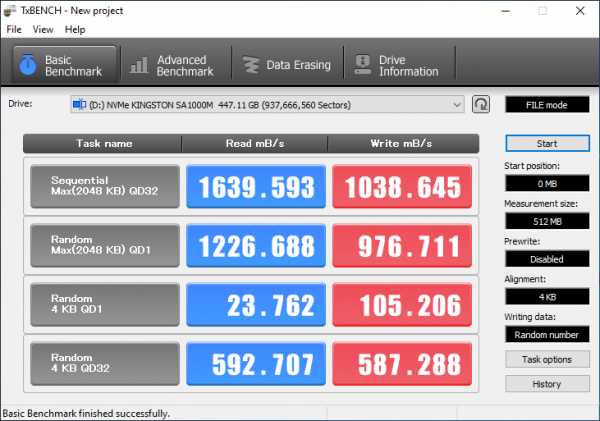
Но, как мы заметили, только одним из ключевых. Да и ещё кое-что надо держать в уме – состояние накопителя. Если вы принесли диск из магазина и протестировали его в одном из перечисленных выше бенчмарков, практически всегда вы получите заявленные характеристики. Но если повторить тестирование через некоторое время, когда диск будет частично или почти полностью заполнен или же был заполнен, но вы самым обычным способом удалили некоторое количество данных, то результаты могут разительно отличаться. Это связано как раз с принципом работы твердотельных накопителей с данными, когда они не удаляются сразу, а только помечаются на удаление. В таком случае перед записью новых данных (тех же тестовых файлов из бенчмарков), сначала производится удаление старых данных. Более подробно мы рассказывали об этом в предыдущем материале.
На самом деле в зависимости от сценариев работы, параметры нужно подбирать самим. Одно дело – домашние или офисные системы, где используется Windows/Linux/MacOS, а совсем другое – серверные, предназначенные для выполнения определённых задач. К примеру, в серверах, работающих с базами данных, могут быть установлены NVMe-накопители, прекрасно переваривающие глубину очереди хоть 256 и для которых таковая 32 или 64 – детский лепет. Конечно, применение классических бенчмарков, перечисленных выше, в данном случае – пустая трата времени. В крупных компаниях используют самописные сценарии тестирования, например, на основе утилиты fio. Те, кому не требуется воспроизведение определённых задач, могут воспользоваться международной методикой SNIA, в которой описаны все проводимые тесты и предложены псевдоскрипты. Да, над ними потребуется немного поработать, но можно получить полностью автоматизированное тестирование, по результатам которого можно понять поведение накопителя – выявить его сильные и слабые места, посмотреть, как он ведёт себя при длительных нагрузках и получить представление о производительности при работе с разными блоками данных.
В любом случае надо сказать, что у каждого производителя тестовый софт свой. Чаще всего название, версия и параметры выбранного им бенчмарка дописываются в спецификации мелким шрифтом где-нибудь внизу. Конечно, результаты примерно сопоставимы, но различия в результатах, безусловно, могут быть. Из этого следует, как бы грустно это ни звучало, что пользователю надо быть внимательным при тестировании: если результат не совпадает с заявленным, то, возможно, просто установлены другие параметры тестирования, от которых зависит очень многое.
Теория – хорошо, но давайте вернёмся к реальному положению дел. Как мы уже говорили, важно найти данные о параметрах тестирования производителем именно того накопителя, который вы приобрели. Думаете это всё? Нет, не всё. Многое зависит и от аппаратной платформы – тестового стенда, на котором проводится тестирование. Конечно, эти данные также могут быть указаны в спецификации на конкретный SSD, но так бывает не всегда. Что от этого зависит? К примеру, перед покупкой SSD, вы прочитали несколько обзоров. В каждом из них авторы использовали одинаковые стандартные бенчмарки, которые продемонстрировали разные результаты. Кому верить? Если материнские платы и программное обеспечение (включая операционную систему) были одинаковы – вопрос справедливый, придётся искать дополнительный независимый источник информации. А вот если платы или ОС отличаются – различия в результатах можно считать в порядке вещей. Другой драйвер, другая операционная система, другая материнская плата, а также разная температура накопителей во время тестирования – всё это влияет на конечные результаты. Именно по этой причине получить те цифры, которые вы видите на сайтах производителей или в обзорах, практически невозможно. И именно по этой причине нет смысла беспокоиться за различия ваших результатов и результатов других пользователей. Например, на материнской плате иногда реализовывают сторонние SATA-контроллеры (чтобы увеличить количество соответствующих портов), а они чаще всего обладают худшими скоростями. Причём разница может составлять до 25-35%! Иными словами, для воспроизведения заявленных результатов потребуется чётко соблюдать все аспекты методики тестирования. Поэтому, если полученные вами скоростные показатели не соответствуют заявленным, нести покупку обратно в магазин в тот же день не стоит. Если, конечно, это не совсем критичная ситуация с минимальным быстродействием и провалами при чтении или записи данных. Кроме того, скорости большинства твердотельных накопителей меняются в худшую скорость с течением времени, останавливаясь на определённой отметке, которая называется стационарная производительность. Так вот вопрос: а надо ли в итоге постоянно тестировать SSD? Хотя не совсем правильно. Вот так лучше: а есть ли смысл постоянно тестировать SSD?
Регулярное тестирование или наблюдение за поведением?
Так надо ли, приходя с работы домой, приниматься прогонять в очередной раз бенчмарк? Вот это, как раз, делать и не рекомендуется. Как ни крути, но любая из существующих программ данного типа пишет данные на накопитель. Какая-то больше, какая-то меньше, но пишет. Да, по сравнению с ресурсом SSD записываемый объём достаточно мал, но он есть. Да и функции TRIM/Deallocate потребуется время на обработку удалённых данных. В общем, регулярно или от нечего делать запускать тесты никакого смысла нет. Но вот если в повседневной работе вы начинаете замечать подтормаживания системы или тяжёлого программного обеспечения, установленного на SSD, а также зависания, BSOD’ы, ошибки записи и чтения файлов, тогда уже следует озадачиться выявлением причины возникающей проблемы. Не исключено, что проблема может быть на стороне других комплектующих, но проверить накопитель – проще всего. Для этого потребуется фирменное программное обеспечение от производителя SSD. Для наших накопителей – Kingston SSD Manager. Но перво-наперво делайте резервные копии важных данных, а уже потом занимайтесь диагностикой и тестированием. Для начала смотрим в область SSD Health. В ней есть два показателя в процентах. Первый – так называемый износ накопителя, второй – использование резервной области памяти. Чем ниже значение, тем больше беспокойства с вашей стороны должно быть. Конечно, если значения уменьшаются на 1-2-3% в год при очень интенсивном использовании накопителя, то это нормальная ситуация. Другое дело, если без особых нагрузок значения снижаются необычно быстро. Рядом есть ещё одна область – Health Overview. В ней кратко сообщается о том, были ли зафиксированы ошибки разного рода, и указано общее состояние накопителя. Также проверяем наличие новой прошивки. Точнее программа сама это делает. Если таковая есть, а диск ведёт себя странно (есть ошибки, снижается уровень «здоровья» и вообще исключены другие комплектующие), то можем смело устанавливать.
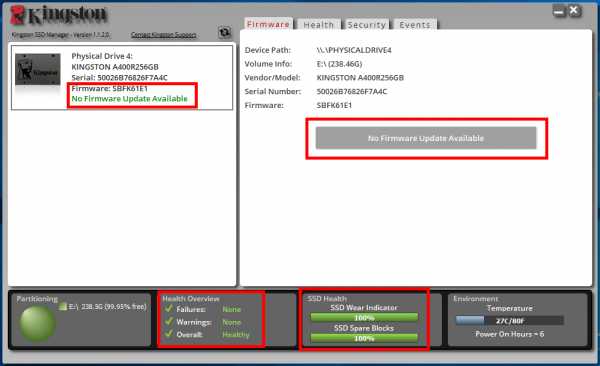
Если же производитель вашего SSD не позаботился о поддержке в виде фирменного софта, то можно использовать универсальный, к примеру – CrystalDiskInfo. Нет, у Intel есть своё программное обеспечение, на скриншоте ниже – просто пример 🙂 На что обратить внимание? На процент состояния здоровья (хотя бы примерно, но ситуация будет понятна), на общее время работы, число включений и объёмы записанных и считанных данных. Не всегда эти значения будут отображены, а часть атрибутов в списке будут видны как Vendor Specific. Об этом чуть позже.
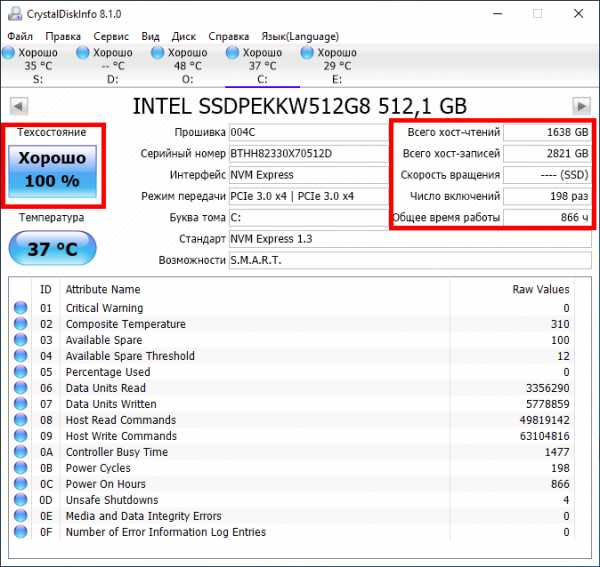
А вот яркий пример уже вышедшего из строя накопителя, который работал относительно недолго, но потом начал работать «через раз». При включении система его не видела, а после перезагрузки всё было нормально. И такая ситуация повторялась в случайном порядке. Главное при таком поведении накопителя – сразу же сделать бэкап важных данных, о чём, правда, мы сказали совсем недавно. Но повторять это не устанем. Число включений и время работы – совершенно недостижимые. Почти 20 тысяч суток работы. Или около 54 лет…
Но и это ещё не всё – взгляните на значения из фирменного ПО производителя! Невероятные значения, верно? Вот в таких случаях может помочь обновление прошивки до актуальной версии. Если таковой нет, то лучше обращаться к производителю в рамках гарантийного обслуживания. А если новая прошивка есть, то после обновления не закидывать на диск важные данные, а поработать с ним осторожно и посмотреть на предмет стабильности. Возможно, проблема будет решена, но возможно – нет.
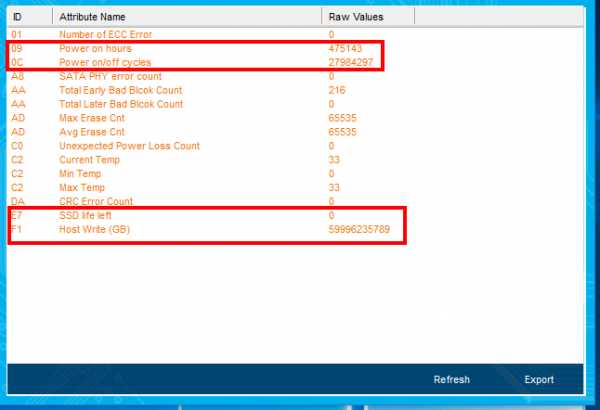
Добавить можно ещё вот что. Некоторые пользователи по привычке или незнанию используют давно знакомый им софт, которым производят мониторинг состояния классических жёстких дисков (HDD). Так делать настоятельно не рекомендуется, так как алгоритмы работы HDD и SSD разительно отличаются, как и набор команд контроллеров. Особенно это касается NVMe SSD. Некоторые программы (например, Victoria) получили поддержку SSD, но их всё равно продолжают дорабатывать (а доработают ли?) в плане корректности демонстрации информации о подключённых носителях. К примеру, прошло лишь около месяца с того момента, как показания SMART для SSD Kingston обрели хоть какой-то правильный вид, да и то не до конца. Всё это касается не только вышеупомянутой программы, но и многих других. Именно поэтому, чтобы избежать неправильной интерпретации данных, стоит пользоваться только тем софтом, в котором есть уверенность, – фирменные утилиты от производителей или же крупные и часто обновляемые проекты.
Присмотр за каждой ячейкой – смело. Глупо, но смело
Некоторые производители реализуют в своём программном обеспечении возможность проверки адресов каждого логического блока (LBA) на предмет наличия ошибок при чтении. В ходе такого тестирования всё свободное пространство накопителя используется для записи произвольных данных и обратного их считывания для проверки целостности. Такое сканирование может занять не один час (зависит от объёма накопителя и свободного пространства на нём, а также его скоростных показателей). Такой тест позволяет выявить сбойные ячейки. Но без нюансов не обходится. Во-первых, по-хорошему, SSD должен быть пуст, чтобы проверить максимум памяти. Отсюда вытекает ещё одна проблема: надо делать бэкапы и заливать их обратно, что отнимает ресурс накопителя. Во-вторых, ещё больше ресурса памяти тратится на само выполнение теста. Не говоря уже о затрачиваемом времени. А что в итоге мы узнаем по результатам тестирования? Варианта, как вы понимаете, два – или будут битые ячейки, или нет. В первом случае мы впустую тратим ресурс и время, а во втором – впустую тратим ресурс и время. Да-да, это так и звучит. Сбойные ячейки и без такого тестирования дадут о себе знать, когда придёт время. Так что смысла в проверки каждого LBA нет никакого.
А можно несколько подробнее о S.M.A.R.T.?
Все когда-то видели набор определённых названий (атрибутов) и их значений, выведенных списком в соответствующем разделе или прямо в главном окне программы, как это видно на скриншоте выше. Но что они означают и как их понять? Немного вернёмся в прошлое, чтобы понять что к чему. По идее, каждый производитель вносит в продукцию что-то своё, чтобы этой уникальностью привлечь потенциального покупателя. Но вот со S.M.A.R.T. вышло несколько иначе.
В зависимости от производителя и модели накопителя набор параметров может меняться, поэтому универсальные программы могут не знать тех или иных значений, помечая их как Vendor Specific. Многие производители предоставляют в открытом доступе документацию для понимания атрибутов своих накопителей – SMART Attribute. Её можно найти на сайте производителя.

Именно поэтому и рекомендуется использовать именно фирменный софт, который в курсе всех тонкостей совместимых моделей накопителей. Кроме того, настоятельно рекомендуется использовать английский интерфейс, чтобы получить достоверную информацию о состоянии накопителя. Зачастую перевод на русский не совсем верен, что может привести в замешательство. Да и сама документация, о которой мы сказали выше, чаще всего предоставляется именно на английском.
Сейчас мы рассмотрим основные атрибуты на примере накопителя Kingston UV500. Кому интересно – читаем, кому нет – жмём PageDown пару раз и читаем заключение. Но, надеемся, вам всё же интересно – информация полезная, как ни крути. Построение текста может выглядеть необычно, но так для всех будет удобнее – не потребуется вводить лишние слова-переменные, а также именно оригинальные слова будет проще найти в отчёте о вашем накопителе.
(ID 1) Read Error Rate – содержит частоту возникновения ошибок при чтении.
(ID 5) Reallocated Sector Count – количество переназначенных секторов. Является, по сути, главным атрибутом. Если SSD в процессе работы находит сбойный сектор, то он может посчитать его невосполнимо повреждённым. В этом случае диск использует вместо него сектор из резервной области. Новый сектор получает логический номер LBA старого, после чего при обращении к сектору с этим номером запрос будет перенаправляться в тот, что находится в резервной области. Если ошибка единичная – это не проблема. Но если такие сектора будут появляться регулярно, то проблему можно считать критической.
(ID 9) Power On Hours – время работы накопителя в часах, включая режим простоя и всяческих режимов энергосбережения.
(ID 12) Power Cycle Count – количество циклов включения и отключения накопителя, включая резкие обесточивания (некорректное завершение работы).
(ID 170) Used Reserved Block Count – количество использованных резервных блоков для замещения повреждённых.
(ID 171) Program Fail Count – подсчёт сбоев записи в память.
(ID 172) Erase Fail Count – подсчёт сбоев очистки ячеек памяти.
(ID 174) Unexpected Power Off Count – количество некорректных завершений работы (сбоев питания) без очистки кеша и метаданных.
(ID 175) Program Fail Count Worst Die – подсчёт ошибок сбоев записи в наихудшей микросхеме памяти.
(ID 176) Erase Fail Count Worst Die – подсчёт ошибок сбоев очистки ячеек наихудшей микросхемы памяти.
(ID 178) Used Reserved Block Count worst Die – количество использованных резервных блоков для замещения повреждённых в наихудшей микросхеме памяти.
(ID 180) Unused Reserved Block Count (SSD Total) – количество (или процент, в зависимости от типа отображения) ещё доступных резервных блоков памяти.
(ID 187) Reported Uncorrectable Errors – количество неисправленных ошибок.
(ID 194) Temperature – температура накопителя.
(ID 195) On-the-Fly ECC Uncorrectable Error Count – общее количество исправляемых и неисправляемых ошибок.
(ID 196) Reallocation Event Count – количество операций переназначения.
(ID 197) Pending Sector Count – количество секторов, требующих переназначения.
(ID 199) UDMA CRC Error Count – счётчик ошибок, возникающих при передаче данных через SATA интерфейс.
(ID 201) Uncorrectable Read Error Rate – количество неисправленных ошибок для текущего периода работы накопителя.
(ID 204) Soft ECC Correction Rate – количество исправленных ошибок для текущего периода работы накопителя.
(ID 231) SSD Life Left – индикация оставшегося срока службы накопителя на основе количества циклов записи/стирания информации.
(ID 241) GB Written from Interface – объём данных в ГБ, записанных на накопитель.
(ID 242) GB Read from Interface – объём данных в ГБ, считанных с накопителя.
(ID 250) Total Number of NAND Read Retries – количество выполненных попыток чтения с накопителя.
Пожалуй, на этом закончим список. Конечно, для других моделей атрибутов может быть больше или меньше, но их значения в рамках производителя будут идентичны. А расшифровать значения достаточно просто и обычному пользователю, тут всё логично: увеличение количества ошибок – хуже диску, снижение резервных секторов – тоже плохо. По температуре – всё и так ясно. Каждый из вас сможет добавить что-то своё – это ожидаемо, так как полный список атрибутов очень велик, а мы перечислили лишь основные.
Паранойя или трезвый взгляд на сохранность данных?
Как показывает практика, тестирование нужно лишь для подтверждения заявленных скоростных характеристик. В остальном – это пустая трата ресурса накопителя и вашего времени. Никакой практической пользы в этом нет, если только морально успокаивать себя после вложения определённой суммы денег в SSD. Если есть проблемы, они дадут о себе знать. Если вы хотите следить за состоянием своей покупки, то просто открывайте фирменное программное обеспечение и смотрите на показатели, о которых мы сегодня рассказали и которые наглядно показали на скриншотах. Это будет самым быстрым и самым правильным способом диагностики. И ещё добавим пару слов про ресурс. Сегодня мы говорили, что тестирование накопителей тратит их ресурс. С одной стороны – это так. Но если немного подумать, то пара-тройка, а то и десяток записанных гигабайт – не так уж много. Для примера возьмём бюджетный Kingston A400R ёмкостью 256 ГБ. Его значение TBW равно 80 ТБ (81920 ГБ), а срок гарантии – 1 год. То есть, чтобы полностью выработать ресурс накопителя за этот год, надо ежедневно записывать на него 224 ГБ данных. Как это сделать в офисных ПК или ноутбуках? Фактически – никак. Даже если вы будете записывать порядка 25 ГБ данных в день, то ресурс выработается лишь практически через 9 лет. А ведь у накопителей серии A1000 ресурс составляет от 150 до 600 ТБ, что заметно больше! С учётом 5-летней гарантии, на флагман ёмкостью 960 ГБ надо в день записывать свыше 330 ГБ, что маловероятно, даже если вы заядлый игрок и любите новые игры, которые без проблем занимают под сотню гигабайт. В общем, к чему всё это? Да к тому, что убить ресурс накопителя – достаточно сложная задача. Куда важнее следить за наличием ошибок, что не требует использования привычных бенчмарков. Пользуйтесь фирменным программным обеспечением – и всё будет под контролем. Для накопителей Kingston и HyperX разработан SSD Manager, обладающий всем необходимым для рядового пользователя функционалом. Хотя, вряд ли ваш Kingston или HyperX выйдет из строя… На этом – всё, успехов во всём и долгих лет жизни вашим накопителям!
P.S. В случае возникновения проблем с SSD подорожник всё-таки не поможет 🙁

Для получения дополнительной информации о продуктах Kingston обращайтесь на сайт компании.
habr.com
ТОП-7 лучших внешних ssd по отзывам в 2019 году
Мы живем в замечательное время. Наука не стоит на месте и развивается с невероятной скоростью. Домашние компьютеры и ноутбуки становятся умнее, телефоны дополняются более качественной начинкой и понемногу догоняют и перегоняют по мощности старые компьютеры. Фильм хорошего качества можно скачать за минуту, а чтобы пульт от телевизора перестал барахлить все так же нужно постучать по батарейкам. В общем, современные гаджеты улучшают наше качество жизни и делают ее существенно лучше. Следуя за всеобщим прогрессом, рано или поздно каждый начинает апгрейдить свой домашний компьютер.
Содержание:
Для начала, обычно добавляется пара гектар оперативки, после заменяется видеокарта и устанавливается более мощный процессор. Естественно, для такой мощи ставится хорошая охладительная система, сравнимая с морозилкой холодильника. Но что делать, если практически все комплектующие заменены, а скорости все равно не достаточно? Что-то самую малость тормозит, где-то пропадают кадры и малость подлагивает. Возможно вы просто перфекционист и хотите чтобы все работало идеально. Именно в этом случае стоит начинать рассматривать вопрос замены винчестера. Количество встроенного объема сейчас не существенно. Практически наверняка весь доступный на вашем ПК объем вы и так забили всевозможными играми, любимыми фильмами, музыкой и картинками с котятами. Но рано или поздно возникает вопрос о скорости работы жесткого диска, и тогда и на общую сцену выходит SSD.
Как нужно выбирать внешний накопитель?
Solid-state drive — это, как говорит википедия, стабильное и постоянное механическое устройство, которое хранит в себе информацию. Проще говоря такая большая и скоростная флешка. Так в чем же заключается волшебство работы SSD?
Начать стоит с того, как устроен HDD — самый обычный жесткий диск. Внутри корпуса располагаются диски. Они магнитные и на них уже нарезаны специальные дорожки — чем-то они схожи с виниловыми пластинками. Сами диски разделены на сектора. В конечном счете получается, что у каждой ячейки имеется собственный номер диска, дорожка и сектор. Когда вы открываете фотографию своего любимого котейки или же слушаете музыку, система механическим образом ищет необходимую ячейку. Именно отсюда и возникает замедление скорости и лишний шум во время работы.
SSD работает куда более просто. На электронной плате данного накопителя имеется ряд микросхем которые запоминают данные. Собственно выходит, что сначала вы записали картинку с вашим мурлыкой, а потом просто к ней обратились. Здесь не нужно ничего передвигать или крутить. Данная система очень напоминает обычную флешку, которую вы наверняка ежедневно вставляете в USB-выход. Но тогда возникает закономерный вопрос, а зачем собственно нужно тратиться на дорогостоящие SSD, если можно использовать доступные по цене обычные флешки?
Зачем необходим SSD?
Скорость, это та причина по которой стоит внимательней присмотреться к SSD. Скорость средненькой по цене флешки, которую использует преобладающее большинство пользователей, USB 2.0 колеблется около 5 МБ/с. Средний жесткий диск HDD, имеет скорость в районе 100 МБ/с. SSD же обладает скоростью в четыре раза превышающей средние нормы, а именно около 450 МБ/с. Конечно, эти данные весьма примерны и грубы, так как каждый отдельный случай нужно рассматривать индивидуально.
Пока SSD диски пользователи приобретают с опаской, но вызвано это не нареканиями в роботе такого устройства, а с недостаточный количеством знаний в этой области и высокой стоимостью такого устройства. О том, что из себя представляет такой девайс описано выше, но вот вопрос, когда же эта покупка оправдает затраченные на нее средства? Чаще всего, вы приобретаете диск «под систему». Устанавливается ОС и работа гаджета ускоряется в разы. Но на данный момент речь идет о внешних SSD, а следовательно главными критериями в оценке выступают скорость и мобильность. Вы часто сталкиваетесь с проблемой нехватки времени на копирования большого объема данных? Вы работаете с данными как на работе, так и дома и нужно чтобы они всегда были под рукой? Прячете от любопытных домочадцев диск с компьютерными играми? Если хоть на один из вопросов вы ответили да, вам стоит серьезно задуматься о приобретении внешнего накопителя SSD.
Основные характеристики для SSD
К вопросу о выборе внешнего SSD стоит относиться также ответственно как, и к покупке любого другого гаджета. Ведь покупая переносной внешний носитель, вы пытаетесь защитить свои данные от потери, будь то домашние фотографии и видеоархивы или же информация не для любых глаз. И, следовательно, из этого, потеря этой информации сулит вам, как минимум, разочарование и грусть, а как максимум серьезные неприятности. Так на какие же характеристики прежде всего стоит обращать внимание при выборе SSD?
Скорость — это то, ради чего вы собственно обратили свой взор на покупку данного накопителя. Эта характеристика является важнейшей и игнорировать ее просто нельзя. И так сказать информация на перед — у современных SSD это показатель примерно одинакового уровня.
Объем также важен, ведь это все таки хранилище данных. Подбирать накопитель нужно так, чтобы хватило на все ваши потребности. Но не стоит с этим увлекаться, так как большой объем сильно влияет на следующий показатель
Стоимость — чем больше доступно объема для хранения информации, тем выше цена устройства. Зависимость у объема и цены геометрическая, а потому прежде всего ориентируйтесь по собственному кошельку.
Ударостойкость — этот параметр особенно актуален для тех, кто будет часто транспортировать устройство, так как он характеризует общую износостойкость девайса. Выбирая модель, особенное внимание обращайте на крепость корпуса и наличие системы подавления внешних вибраций. Как и каждая электроника, внешние накопители не очень любят физические воздействия извне.
Количество перезаписей — SSD диск, как и любой другой внешний накопитель, далеко не вечен и с этим фактом приходится мириться. Производители всегда указывают количество перезаписей в параметрах технических характеристик. Эта информация показывает точное количество перезаписей, которое диск выдержит наверняка. Далее в зависимости от вашего накопителя, одни диски продолжают работать, но уже без гарантий. То есть каждая запись может стать последней. А у других функция записи останавливается на уровне программы, и у вас остаются последние изменения которые вы можете читать.
Топ — 7 самых лучших внешних SSD
Рынок SSD пока полностью не систематизирован. Среди многообразия SSD общих стандартов как таковых нет, ну разве что на порты подключения. По этой причине ниже представлен для вашего обозрения список лучших устройств. Список составлялся с учетом не только данных представленных официально в технических характеристиках, но и по отзывам реальных людей и рейтингу продаж.
Внешний SSD диск на 250 ГБ — Samsung Portable T5

Портативный накопитель серии Т5 от Samsung – удобный и надежный девайс. Его скорость передачи данных достигает 540МБ/с. С ним можно быстро перебрасывать и хранить фото и видео даже в очень хорошем качестве. Устройство не так легко разбить или повредить. Металлический корпус и отсутствие движущихся элементов позволяют Т5 успеш
gadgets-reviews.com
Вся правда о резервной области SSD, и нужна ли она вообще / OCZ Storage Solutions corporate blog / Habr
Привет, Гиктаймс! Многие производители SSD советуют оставлять неразмеченную область или определенное свободное пространство на твердотельных накопителях для улучшения производительности. Постараемся разобраться, нужна ли вообще резервная область SSD, и как она влияет на производительность накопителей. По традиции все подробности под катом.
Немного о главном
В прошлый раз мы рассказывали вам о том, как работает флэш-память. Принцип ее работы визуально отлично характеризует картинка ниже. Блок (X) удалось очистить для последующей записи благодаря наличию свободного блока (Y) — новые страницы были записаны в блок (X), а затем в (Y), после чего и произошло стирание блока (X).
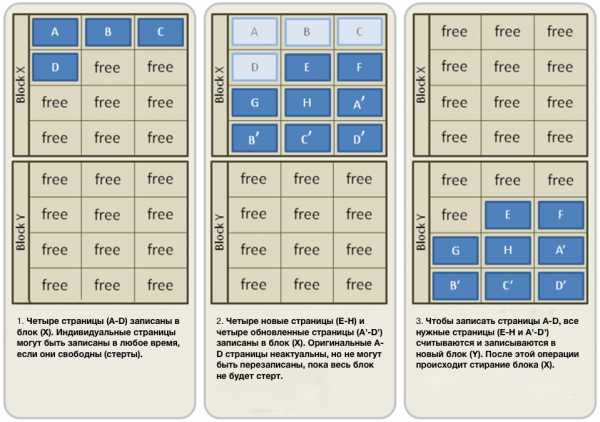
Это лишь один из примеров работы флэш-памяти. Суть в том, что когда на SSD много свободного пространства, то и таких блоков, как (Y), становится много. Хотя скорость работы самого контроллера является константой, производительность самого накопителя может изменяться. Чем меньше свободных блоков у флэш-памяти, тем больше процессов ей приходится выполнять, прежде чем данные будут записаны, а значит и скорость работы накопителя будет страдать. К примеру, при заполнении SSD на 98 %, свободных блоков остается все меньше и меньше. Вопрос один: что произойдет, если во время такой загруженности накопителя вы начнете записывать большие объемы данных? Здесь-то нам и пригодится резервная область SSD.
Что такое резервная область, и зачем она нужна
На самом деле операционные системы не распознают весь объем памяти твердотельных накопителей. Резервная область SSD или так называемая spare area выделяется по принципу over-provisioning и видна только контроллеру. Чтобы понять, как она работает, полезно рассмотреть, а как же, собственно, измеряется емкость SSD.
Емкость SSD измеряется в гигабайтах (десятичных приставках) и гибибайтах (двоичных приставках). Если в одном гигабайте 1 миллиард байт, то в гибибайте ~ 1,074 x 10 в девятой степени байт. Производители, в том числе OCZ, указывают емкость в гигабайтах, при этом операционная система производит свой расчет в гибибайтах. Из-за этого получается так, что фактически емкость накопителя меньше заявленной.
Вот, например, интересная статистика по одному из накопителей. У него на борту 264 ГиБ NAND, но пользователю из них доступны только 186 ГиБ при заявленных производителем 200 ГБ. Остальная часть SSD используется в качестве резервной области для улучшения производительности и выносливости накопителя. 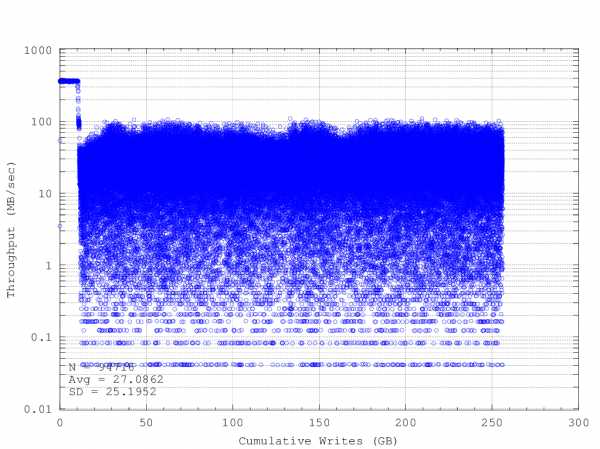
Как правило, резервная область составляет около 7 % общей емкости NAND. Для расчета реальной емкости SSD в ГиБ необходимо поделить емкость в гигабайтах на 1,073741824. В случае с накопителем на 256 ГБ это будет 238,4 ГиБ. Оставшаяся часть SSD и используется как spare area. Для наглядности еще раз обратимся к тому, как работает флэш-память.
Часто задают вопрос, почему некоторые SSD имеют емкость 120/240/480 ГБ, когда другие 128/256/512 ГБ. В случае с OCZ физический объем данных пар емкостей накопителя одинаков. Разница заключается в объеме резерва для различных моделей: при полных объемах 128/256/512ГБ резерва нет, а на 120/240/480ГБ присутствует резервная область, недоступная пользователю.
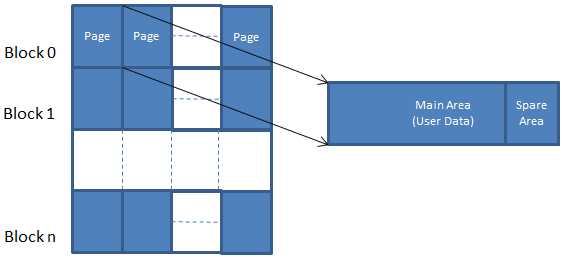
Зависимость между усилением записи (Write amplification) и резервной областью хорошо отображена в отчете исследовательской лаборатории IBM:
Как видите, чем больше резервная область, тем меньше усиление записи. Из-за наличия такой зависимости между ними производители и рекомендуют не загружать твердотельный накопитель полностью, а оставлять от 10 % до 20 % свободного места. Для чего же SSD вообще нужна резервная область?
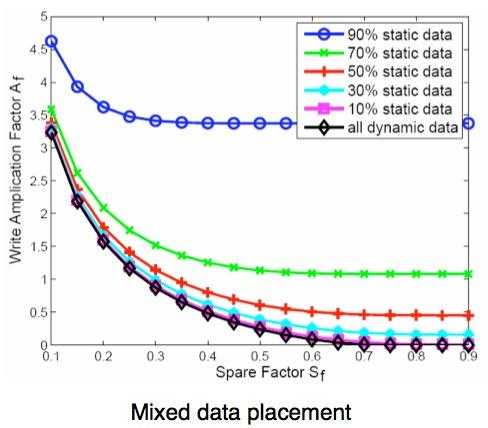
Во-первых, так называемый сброс мусора (garbage collection), который мы разобрали на первой картинке, осуществляется реже за счет того, что операционная система не может получить доступ в резервную область и заполнить свободные блоки памяти — следовательно, контроллер получает доступ к большему количеству блоков памяти. Поэтому SSD всегда имеет свободные блоки «про запас», что немаловажно. Кроме того, если один из блоков памяти выходит из строя, контроллер берет свободный из резервной области. Также spare area влияет на выравнивание износа: если данные будут записываться в один и тот же блок, ресурс накопителя будет истощаться за счет увеличения количества циклов перезаписи блоков. Контроллер распределяет данные равномерно, тем самым выравнивая износ.
А что с производительностью?
Для компаний очень важно иметь накопители с большим количеством резервной области, поскольку именно там чаще всего происходят атаки случайными данными. Чем больше блоков резервной области в распоряжении контроллера, тем больше вероятность того, что контроллер сработает верно, и производительность SSD не будет падать даже при большой нагрузке. У OCZ на эти случаи есть отличные корпоративные решения — Z-Drive 6000 NVMe, Toshiba Hawk 4R (THNSN8) и Hawk 4E (THNSN8). 2900 МБ/с на чтение и 1900 МБ/с на запись, емкость до 6,4 ТБ.

Но не будем голословными, лучше покажем, как зависит производительность SSD от объема резервной области при помощи тестов. Для этого возьмем один из накопителей c неоптимизированным под увеличенную резервную область контроллером и будем постепенно увеличивать размер spare area — от 12 % вплоть до 50 %. Последний вариант в домашних условиях, конечно же, исключен, но важно уловить суть.
Сравнивать будем по показателю IOPS — количеству операций ввода и вывода — проще говоря, количеству блоков, которое считывается или записывается на носитель. Соответственно, чем это значение выше, тем лучше. Определяется IOPS как частное скорости и размера блока при выполнении операции. Для начала возьмем SSD со стандартным объемом резервной области (около 7 %). Вот какими показателями он может похвастаться в тестах:

А теперь проведем небольшой опыт — увеличим резервную область до 12 % и вновь замерим IOPS.
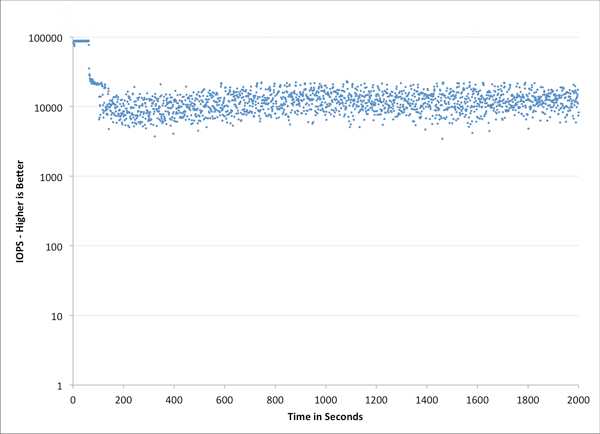
Разница пусть и небольшая, но все же видна — IOPS явно увеличился. Что ж, не будем на этом останавливаться, увеличим резервную область до 25 % — четверть накопителя теперь доступна только контроллеру.
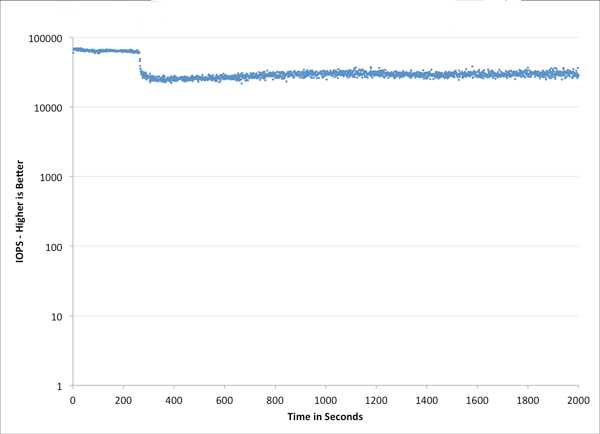
Думаем, здесь все понятно без слов. Впрочем, отдавать столько под резервную область явно нецелесообразно, поскольку полезной становятся только 3/4 SSD. И вряд ли кто-то будет повторять подобное в домашних условиях, однако для чистоты эксперимента мы все же это сделаем. Да, увеличим spare area до 50 %.
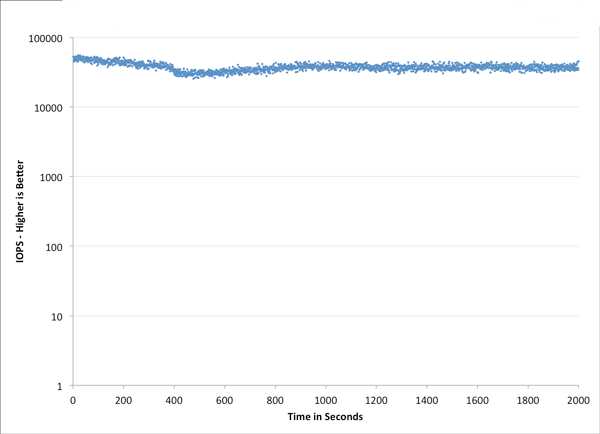
Изменения в производительности заметны, но уж точно не настолько, чтобы отдавать половину накопителя под резерв. Это попросту нецелесообразно, поскольку рост производительности в данном случае не сможет компенсировать потерянную емкость SSD. Одно ясно точно: размер резервной области действительно влияет на быстродействие накопителя. Если решите повторить такой тест со своими SSD, учитывайте, что результаты могут отличаться в зависимости от контроллера, прошивки и, собственно, производителя и модели самого накопителя.
Помимо производительности, резервная область также снижает износ твердотельных накопителей и продлевает срок их службы. Здесь не нужно проводить какие-либо тесты: очевидно, если выполняется меньше операций чтение/записи, количество записанных данных также уменьшается. Так что чем больше spare area, тем дольше накопитель вам прослужит (но злоупотреблять этим, как мы сказали, не стоит).
Как изменить размер резервной области SSD?
Обычно производители дают такую возможность в своих фирменных утилитах для твердотельных накопителей. У OCZ это реализовано очень просто и удобно при помощи специальной утилиты SSD Guru — она не только следит за состоянием SSD, но и мониторит SMART, включает команду TRIM, проверяет автоматически наличие новых прошивок — в общем, незаменимый помощник для пользователей наших накопителей. С самой утилитой мы вас уже знакомили, так что обратим внимание только на ту вкладку, которая нужна в нашем случае.
Переходим во вкладку Tuner и получаем доступ не только к активации Trim, но и настройке over provisioning прямо на лету: достаточно перетащить ползунок и самостоятельно выбрать размер резервной области. В нашем случае, например, есть возможность увеличить spare area до 134 ГБ — при том, что объем самого накопителя составляет 480 ГБ. Получается почти 28 %.
Если же вы хотите сделать это самостоятельно, просто скройте от операционной системы часть накопителя — оставьте на нем неразмеченное пространство.
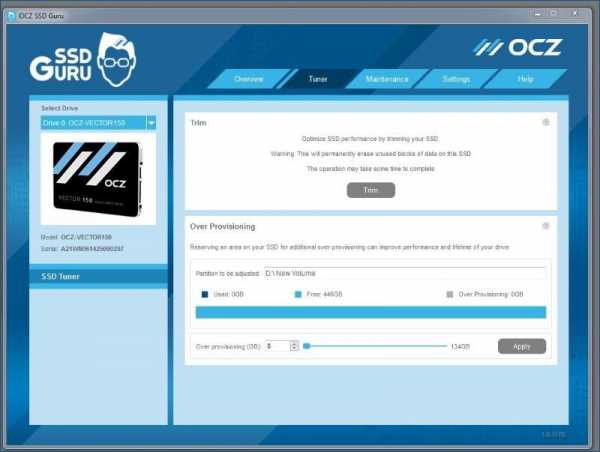
Берегите свои накопители!
Безусловно, даже без манипуляций с резервной областью твердотельный накопитель прослужит вам долго: благо большинство мифов о недолговечности SSD удалось развеять. По возможности накопители, разумеется, стоит беречь, но только если это не ограничивает ваши потребности. Самый простой способ — оставлять свободным от 10 до 20 % доступного вам объема SSD: именно вам, а не контроллеру.
habr.com
Как выбрать SSD-диск? — v-mire.net

Твердотельный жесткий диск SSD имеет массу преимуществ перед стандартным HDD диском, самое главное из которых – гораздо более высокая скорость его работы.
Преимущества SSD-дисков
Достоинства твердотельных дисков в построении их внутреннего устройства на основе микросхем памяти, которыми управляет специальный контроллер.
Отсутствие движущихся частей, высокая механическая стойкость, низкий уровень шума и отсутствие затрат времени на считывание фрагментов информации в разных местах диска – далеко не полный перечень достоинств SSD-накопителей.
Недостатки SSD-дисков
1. Недолгий срок службы. К главным недостаткам твердотельных накопителей относится невысокий срок их службы, который измеряется производителем в единицах количества раз перезаписи информации, например 10 тыс. раз. Точное число раз перезаписи зависит от типа памяти. Срок эксплуатации SSD-накопителя зависит от интенсивности его использования (перезаписи), что при средней загрузке составляет от 1 до 3 лет.
При износе носителя вся информация на диске пропадает. Для отслеживания состояния «здоровья» диска есть специальная программа SSD Life Left, которая высчитывает показатель износа в процентах и предупреждает пользователя о скорой «смерти» диска, чтобы оставить возможность перенести данные на другой диск.
2. Высокая стоимость. По стоимости SSD-диски существенно дороже традиционных HDD-винчестеров. Не смотря на это, в ситуациях, когда требуется высокая скорость обработки данных при поддержке выполнения нескольких задач одновременно, SSD-накопитель становится своеобразной «палочкой-выручалочкой» и пока единственным девайсом, который способен выполнить такие серьезные поставленные перед ним цели.
Для чего нужен SSD-диск?
В основном, твердотельные диски используют для установки на нем операционной системы, поскольку это позволяет существенно увеличить скорость работы операционной системы, запуска приложений и обработки данных. Очень распространено использование SSD-дисков для серверов, ведь такие устройства способны обеспечить быстрое выполнение тысяч одновременных операций, гарантируя при этом устойчивое буферное сохранение оперативных данных.
В качестве обычного диска SSD-накопитель лучше не использовать из-за главного их недостатка – быстрого выхода из строя в связи с износом ячеек памяти при частой перезаписи. Для статического хранения информации, которая меняется незначительно, SSD-диск использовать можно, однако высокая его стоимость не всегда позволяет приобрести накопитель большой емкости.
Основные характеристики SSD-накопителей
Емкость
Нетбуки и субноутбуки обычно оснащаются моделями SSD-дисков объемом 8 Гб, иногда 32 Гб, в обычных же ноутбуках этот параметр достигает 256 и 516 Гб. От емкости диска очень сильно зависит его стоимость.
Для стабильной работы системы достаточно объема памяти 60-90 Гб. Наиболее распространены модели емкостью 128 Гб.
Тип памяти
Существуют два типа памяти, которые применяют при построении SSD-дисков: SLS и MLS.
SLS – тип памяти, состоящий из ячеек, содержащих 1 бит информации, и способных иметь только два уровня заряда – 0 и 1. Ее преимущество в более высокой скорости работы и долговечности, а ее недостаток – высокая цена.
MLS – тип многоуровневой памяти, содержащей ячейки на несколько бит. Ячейки такого типа способны находиться в разных состояниях заряда, что способствует увеличению емкости. Недостатки такого типа памяти – увеличение времени доступа к данным и снижение срока службы из-за уменьшения количества перезаписи в десять раз по сравнению с SLS. Ресурс работы диска на MLS-памяти в среднем не превышает трех лет. Соответственно, и стоят устройства с MLS-памятью гораздо дешевле.
Контроллер
Главная часть SSD-накопителя – контроллер, от которого зависит быстрота, устойчивость, надежность и качество работы устройства. Есть несколько типов контроллеров, среди которых можно выделить шесть самых популярных.
JMicron – из первого поколения, имеет низкую производительность и небольшой объем кэш-памяти, однако по цене самый доступный из всех. Сегодня встретить такой тип контроллера маловероятно. Однако невысокая стоимость вызвала в свое время всплеск продаж, и возможно, производители вскоре выведут на рынок новые решения этого типа устройств.
Indilinx – хорошая производительность при небольшой толщине диска и объемах памяти до 512 Гб.
SandForce – наиболее широко распространенный тип контроллера. В основе его работы лежит принцип компрессии данных, которая выполняется непосредственно перед записью на диск. Недостаток – усложненная логика работы такого контроллера, однако этот минус оправдывается высоким быстродействием и сокращением времени обращения к памяти. Данные уменьшенного объема занимают меньше места, что снижает количество обращений к ее ячейкам, а следовательно – такая технология увеличивает срок службы носителя.
Marvell – несколько уступающий SandForce по скорости работы тип контроллера, и не такой дорогой.
Samsung – используется в одноименных моделях SSD-накопителей, с достаточно высокой скоростью работы и немалым объемом кэш-памяти.
Intel – чаще всего используется для серверов и рабочих станций ввиду своей надежности. Стать лидером рынка контроллеров данным устройствам мешает лишь весьма низкая скорость записи.
Интерфейс
Интерфейсы SATA, SATA2 и SATA3 наиболее распространены для SSD-накопителей, обеспечивая параллельный обмен данных с компьютером и не требуя при этом установки дополнительного ПО.
Интерфейс PCIe встречается реже, поддерживая гораздо более быстрый обмен данными с компьютером, требуя при этом в большинстве случаев установки специального драйвера.
MTBF – количество часов наработки на отказ
Данный показатель указывается производителем и колеблется от 1 до 2 миллионов часов, однако на самом деле ни один диск столько не проработает из-за износа памяти. Поэтому на эту цифру внимания можно не обращать.
Цена
Стоимость любой новинки, только что вышедшей на рынок, в основном всегда завышена. Поэтому лучше не спешить, и прежде чем приобретать новейшую модель SSD-накопителя, оценить выбранную модель примерно через 3-4 месяца, когда ее цена будет гораздо больше напоминать реальную.
v-mire.net
Ваш комментарий будет первым